我们在编辑Word文档的时候,发现其中的段落间距特别大,空出了好多,该怎么办呢?今天就跟大家介绍一下Word文档中的段落间距特别大的具体解决方法。
-
1. 首先打开电脑,找到想要编辑的word文档,双击打开。

-
2. 如图,在打开的页面,将段落间距异常的段落选中,右键,在打开的菜单中,选择段落选项。

-
3. 在弹出的段落设置窗口中,在间距栏中段前和段后的输入框中,输入0或者1,点击底部的确定按钮。

-
4. 如图,刚才的段落空间就变小了,问题解决。
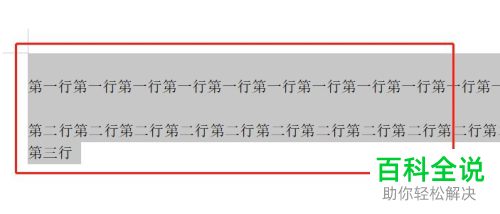
-
以上就是Word文档中的段落间距特别大的具体解决方法。
